Effektive metoder Hvordan endre fildetaljer i Windows 10/11 [Bevist]
Hver mediefil må ha informasjon knyttet til seg som forteller deg om detaljene deres. Det inkluderer tittelnavnet, komponisten, albumet, sporet osv. I mellomtiden fant du ut at informasjonen i filen du lastet ned på nettet trenger mer nøyaktige detaljer. I så fall vil du endre dem og sette inn riktig informasjon.
Læring hvordan endre fildetaljer i Windows 10 er akkurat som å gå i parken. Det er med andre ord enkelt å få det gjort på et blunk. På den annen side vil vi introdusere deg noen praktiske metoder for hvordan du endrer attributtene til mediefilene dine. Uten ytterligere forklaring, les med for å lære disse metodene med deres instruksjonsveiledninger.
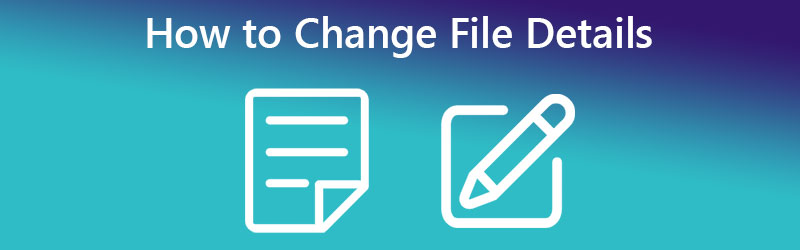
SIDEINNHOLD
Del 1. Slik endrer du fildetaljer i Windows 10/11 enkelt
Den første på listen over effektive metoder er å bruke dedikert programvare. Det er korrekt. Vidmore Video Converter er et skrivebordsprogram som fungerer på Windows- og Mac-datamaskiner. Dette programmet kommer med et metadataredigeringsprogram for mediefiler, som MP3, WAV, M4A, M4R og mange flere. Det kan også fungere som en videometadataredigerer som lar deg endre detaljene til MP4, MOV, WMV, etc.
Videre er verktøyet tilstrekkelig nok til å gi deg de siste detaljtaggene du kan redigere. Med den kan du endre detaljer, som tittel, album, komponist og år, og til og med legge til kommentarer til mediefilene dine. Bortsett fra det kan du også legge til et omslag til lyd- eller videofilen din med bare et klikk. På toppen av det kan du bruke programmet uten å være teknisk. Grensesnittet er bygget for å være brukervennlig for enkel navigering. Sjekk ut trinnene for å lære hvordan du endrer detaljene i MP3-filene.
Trinn 1. Skaff deg og kjør programmet
Først og fremst, skaff deg verktøyets installasjonsprogram. Klikk på en av Gratis nedlasting knappene nevnt nedenfor for å komme i gang. Kontroller at du har riktig installasjon for datamaskinens operativsystem. Etter det, fullfør installasjonen og kjør den.
Trinn 2. Åpne redigeringsprogrammet for mediemetadata for verktøyet
Etter å ha startet programvaren, gå til Verktøykasse fanen som ligger i det øvre området av grensesnittet. Du bør finne en liste over verktøy tilpasset ulike formål. Deretter trykker du på Media Metadata Editor knappen for å få tilgang til dette alternativet.
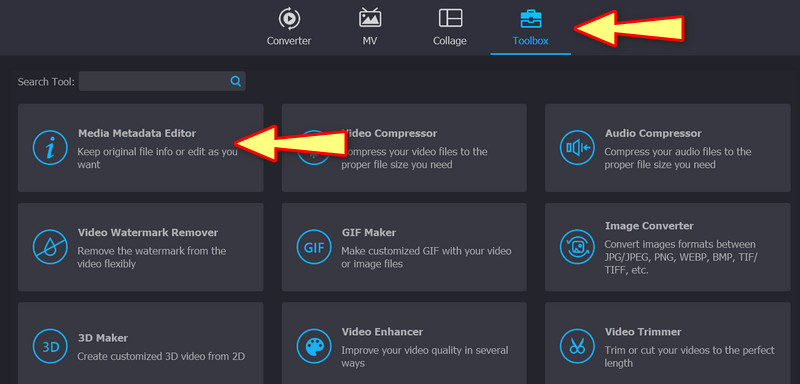
Trinn 3. Last opp en mediefil for å redigere detaljene for
Ved å klikke på Media Metadata Editor alternativet, vises en dialogboks. Herfra vil du kunne legge til mediefilen din som inneholder detaljene du kan redigere. Nå, huk av I tillegg til sign-knappen og få tilgang til lyd- eller videofilen fra mappene på datamaskinen. Når du er ferdig, vises en annen dialogboks som viser detaljene du kan endre.
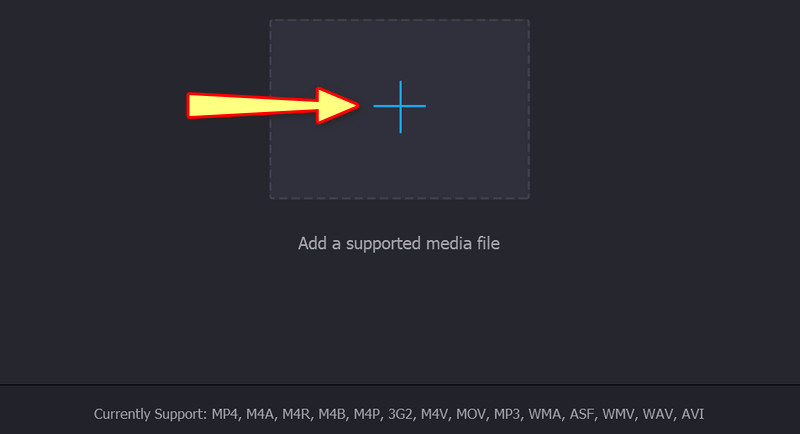
Trinn 4. Analyser og endre detaljene
Fra de viste detaljene kan du endre dem en etter en ved å krysse av i verdifeltene deres. Tast inn nødvendig informasjon og trykk på Lagre knappen for å oppdatere detaljene.
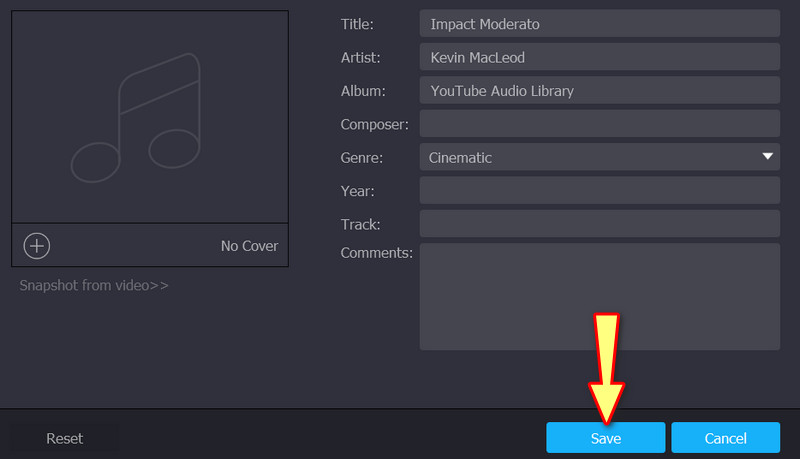
Del 2. Hvordan endre fildetaljer på Windows ved å bruke standardmåten
Standardmåten inkluderer ikke nedlasting av programvare. Det er også gratis og innebygd i din Windows 10 eller 11 datamaskin. Ulempen er begrensningen av funksjonene og funksjonene som kan være tilgjengelige i et dedikert program. Likevel, her er en forenklet veiledning for hvordan du endrer fildetaljer i Windows 10 ved å bruke standardmåten.
Trinn 1. På din Windows 10/11-datamaskin åpner du Filutforsker applikasjon. Du kan også søke etter en utforsker ved å klikke på Windows-knappen. Etter det, se etter mediefilen du lastet ned eller lagret på PC-en.
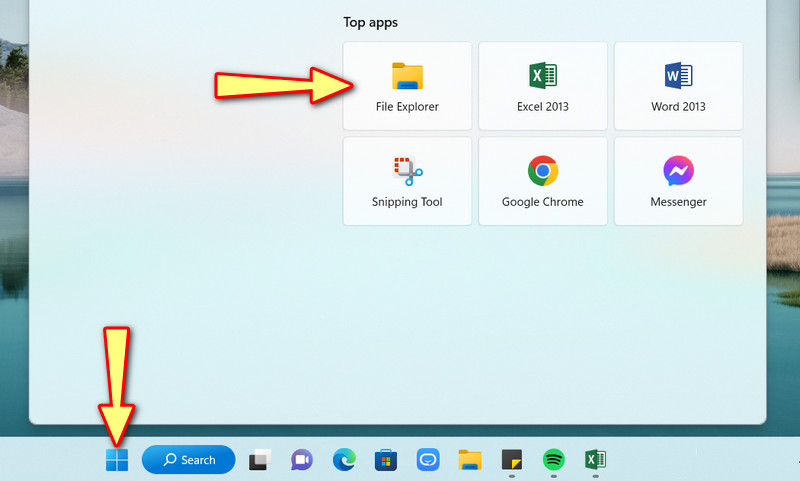
Steg 2. Deretter navigerer du til plasseringen av mediefilen din. Når du har funnet lydfilen, høyreklikker du på den for å få valgene for å redigere den. Velg Eiendommer alternativet fra rullegardinmenyen. For å få tilgang til hurtigtastene, bruk Alt + Enter tastekombinasjon. Bare sørg for at lydfilen er valgt. Egenskaper-boksen vil da vises.
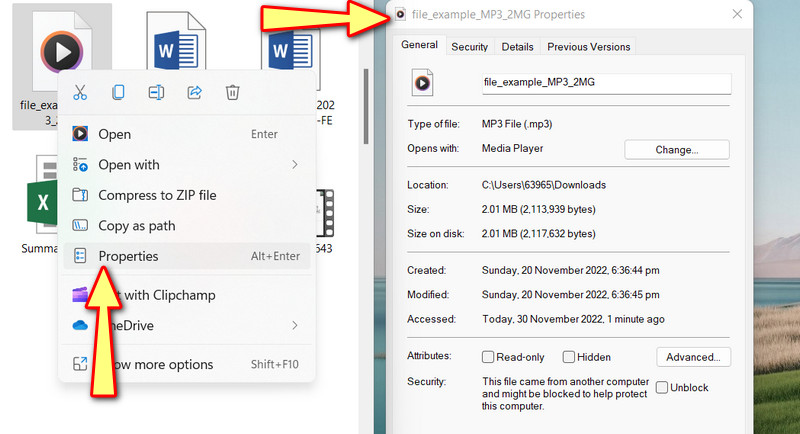
Trinn 3. Gå til Detaljer fanen for å vise og inspisere mediefilenes egenskaper. Klikk nå på den uthevede teksten som står Fjern egenskaper og Personlig informasjon nederst i boksen.
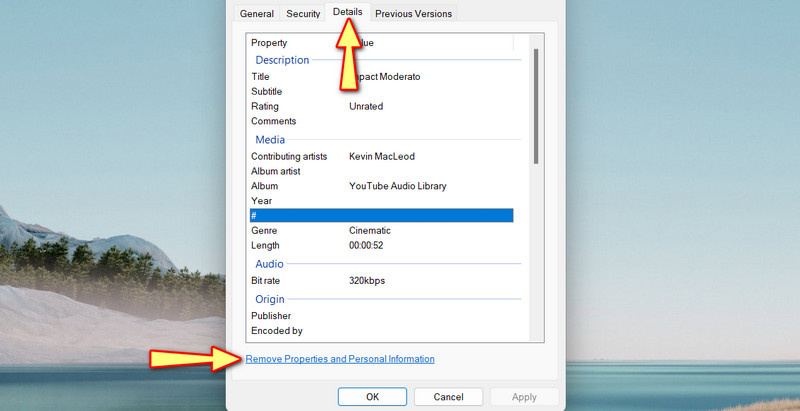
Trinn 4. En ny dialogboks åpnes. Kryss av alternativknappen som sier Fjern følgende egenskaper fra denne filen. Du kan fjerne alt. Sørg for å velge Velg alle. Trykk deretter OK å bekrefte.
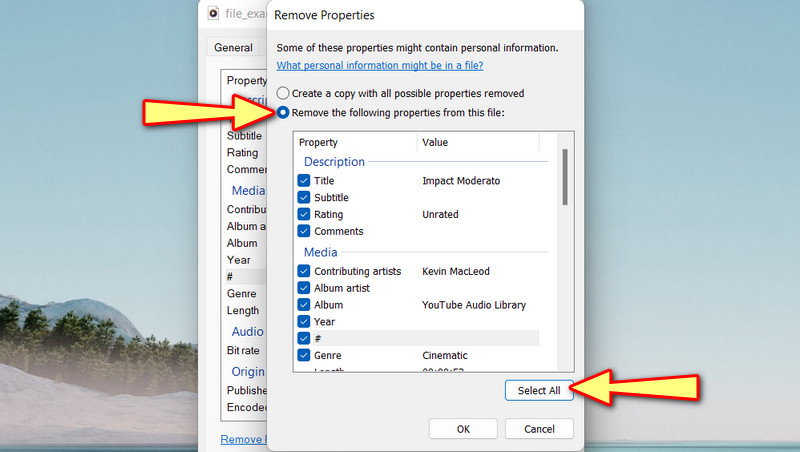
Del 3. Hvordan endre fildetaljer online
Anta at det er noe for deg å endre fildetaljer på nettet. Du bør vurdere å bruke TagMp3.net. Dette programmet lar deg redigere fildetaljer direkte fra nettsiden. Du kan redigere en sangs tittel, artist, album og spornummer eller MP3. I tillegg er dette nettbaserte programmet kompatibelt med strømlinjeformede nettlesere, som Google Chrome, Edge og Safari. Se retningslinjene nedenfor for å lære hvordan du endrer fildetaljer i Windows 10 online.
Trinn 1. Start hvilken som helst nettleser du liker å bruke og få tilgang til programmets offisielle nettsted.
Steg 2. Denne gangen, huk av Velg Filer og last opp mediefilen du ønsker å redigere. Du kan også dra og slippe filen fra datamaskinmappen til opplastingsområdet til programmet.
Trinn 3. Etter det vil detaljene til programmet, som er redigerbare, vises. Herfra kan du legge til kunstverk og redigere tittelen, albumet og lignende.
Trinn 4. Når du er ferdig, trykker du på Ferdig! Generer nye filer nederst på siden.

Del 4. Vanlige spørsmål om endring av fildetaljer
Hvordan kan jeg endre filattributtene?
For å endre filattributtene, gå til egenskapene til mediefilen din og klikk på Avansert-alternativet i kategorien Generelt. Fra kategorien Avanserte attributter, merk av i avmerkingsboksene for filattributtene.
Kan jeg legge til eiendomskategorier i detaljene på standardmåten?
Dessverre er det eneste du kan gjøre å fjerne detaljene fra mediefilene dine. Hvis du ønsker å redigere og legge til egenskapskategorier, kan du bruke programmer som Audacity for å gjøre det.
Er det enkelt å redigere metadata?
Det er ikke alltid lett å redigere metadata. Gjennom metadataredigerere som Vidmore Video Converter er det mulig å redigere metadata eller egenskaper på et øyeblikk.
Konklusjon
De beste metodene på hvordan endre fildetaljer i Windows 10 er gitt ovenfor. Standardmåten gir deg kanskje ikke de beste funksjonene for å redigere detaljer. Derfor er det best å ha en beredskapsplan. I dette tilfellet har du en søknad og et nettbasert program.


